电脑的物理地址如何更改
2016-12-02
有的时候我们想把自己笔记本电脑拿到办公室用,这个时候我们就需要知道原先绑定到办公网络的电脑的物理地址,然后把自己的电脑的地址换成这个绑定的物理地址,这样就好像改了电脑的身份证号码,办公网络就放你进来了。那么电脑的物理地址如何更改呢?下面大家跟着小编一起来了解一下电脑的物理地址更改的方法吧。
电脑的物理地址更改方法
win7系统MAC地址修改
按“win”键+“R”,输入“cmd”,回车,进入系统的MSDOS方式,输入ipconfig/all命令,回车后就可以查找到该电脑本地网卡的MAC地址。例如:00-24-8C-86-43-91 ,记录下来。
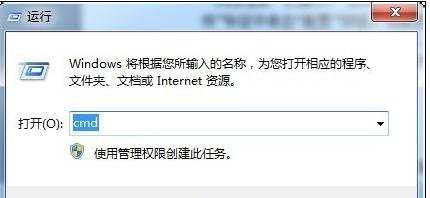
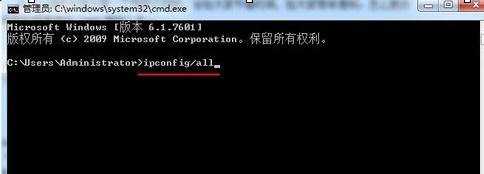
在Windows的桌面上单击【开始】→【设置】→【控制面板】。
单击【网络和共享中心】图标,出现“网络连接”的窗口。单击在左侧的“更改适配器设置”。
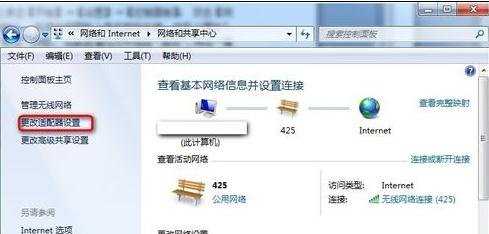
在本地网卡的图标上单击鼠标右键,选择“属性”,在“属性”页的“常规”标签中单击“配置”按钮。
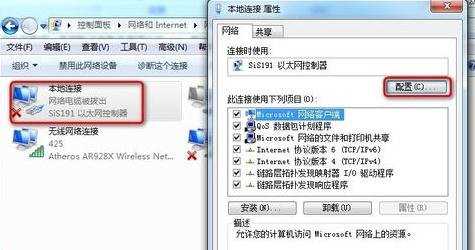
在配置属性页中选择“高级”,再在“属性”栏中选择“Network Address”(网络地址),在“值”栏中选中“值”,并在“值”的输入框中输入旧网卡的MAC地址(注意:没有“-”,全是数字),window 7系统的MAC地址就修改成功了。
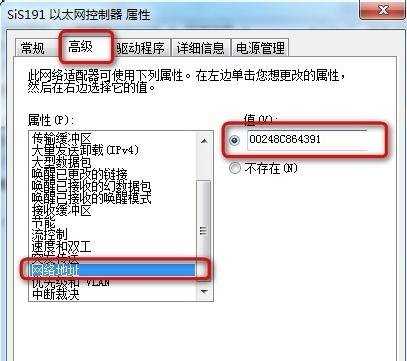
XP系统MAC地址修改
1Window XP的修改:
1. 在Windows的桌面上单击【开始】→【设置】→【控制面板】。
2.双击【网络连接】图标,出现“网络连接”的窗口。
3.在网卡的图标上单击鼠标右键,选择“属性”,在“属性”页的“常规”标签中单击“配置”按钮。
4.在配置属性页中选择“高级”,再在“属性”栏中选择“Network Address”,在“值”栏中选中“值”,并在“值”的输人框中输入旧网卡的MAC地址,xp系统的MAC地址就修改成功了。
注意事项
MAC地址中没有“-”,全是数字组成。